Erinnerungen sind unbezahlbar wertvoll und so sollte man diese Erinnerungen regelmäßig auf ein aktuelles Medium umziehen, damit man diese nicht auf immer und ewig verliert. Das gilt für Deine digitalen Fotos genauso, wie für alte VHS Kassetten mit Home-Videos.
Bei mir war dieser Erinnerungsverlust imminent. Ich hatte in den 90er Jahren kein großes Interesse an Fotografie und so filmte ich mehr oder weniger fleissig. Das Ergebnis landete auf VHS Kassetten und die landeten irgendwann im Keller meiner Eltern.
Als meine Mutter mir vor kurzem, ganz nebenbei, verriet, dass die Kassetten noch existierten, war mir klar, dass ich diese Erinnerungen zu mindestens in einem gewissen Umfang retten wollte. Aber nicht um jeden Preis.
Ein Videorekorder war schnell bei meinen Schwiegereltern ausgeliehen und aus Kostengründen entschied ich mich für Roxio’s Easy VHS to DVD for Mac für die Digitalisierung. Die bekannteste Alternative wäre das Elgato Video Capture, diese wäre aber auch ca. 50% teurer gewesen.
Easy VHS to DVD for Mac besteht aus einem USB Stick und der dazu passenden Software. Ganz taufrisch ist diese leider nicht, denn mit einer abgespeckten Roxio’s Toast 9 Version lockt man wohl keinen Käufer mehr hinterm Ofen her.
Das Produkt hält jedoch sein Versprechen und ist wirklich ganz, ganz einfach zu bedienen – in fünf einfachen Schritten ist man am Ziel:
1) Einleitung
In diesem Schritt gibt man dem Projekt einen Namen, gibt an, wie lange das zu konvertierende Material ist, und in welcher Qualität man das ganze übernehmen möchte. Natürlich wählt man „Hoch“, denn VHS Qualität ist nun einmal alles andere als prickelnd und da hilft jedes bisschen Extra sehr.
2) Video anschließen
In diesem Schritt wird man grundsätzlich gebeten zu wählen, ob man über S-Video oder dem normalen Composite Kabel Video aufnehmen will. Man sollte die Videoquelle einfach laufen lassen, damit man im doch sehr kleinen Vorschaufenster verfolgen kann, ob das Signal gut ankommt.
3) Ton anschließen
In diesem Schritt kann man überprüfen, ob der Ton „gut“ ankommt, was eigentlich kein Problem sein sollte.
4) Aufnehmen
Hier braucht man einfach Zeit – denn die Aufnahme dauert halt so lange, wie sie dauert. Wenn man genau weiss, wie lange das Material ist und man dies ganz brav im ersten Schritt angegeben hat, kann man die Aufnahme automatisch beenden lassen – ansonsten sitzt man dabei und drückt dann halt selbst den „Aufnahme stoppen“ Knopf zum Ende.
5) Zusammenfassung
Nachdem man die Aufnahme gestoppt hat, arbeitet die Software noch eine kleine Weile weiter und bietet einem dann die Möglichkeit die Daten direkt an Toast, iMovie oder den QuickTime Player zu übergeben.
In meinem Fall wollte die Übergabe an Toast nicht wirklich gut klappen, aber das könnte auch daran liegen, dass auf meinem System bereits Toast Titanium 11 installiert ist und die alte „Aufnahme-Software“, mit der modernen Toast Version nichts anzufangen weiss. Toast öffnete sich ganz artig, aber die Datei wurde nicht übernommen. Dank der „Alle meine Dateien“ Funktion in Mac OS X Lion musste ich danach aber noch nicht mal suchen.
Kleiner Pro-Tipp am Rande – nachdem man das Video in seinem Originalzustand gesichert hat, sollte man oft durchaus darüber nachdenken, eine Kopie nachzubearbeiten ;) Nach 15 Jahren fragt man sich schon mal, was man sich dabei denn gedacht haben mag ;) Wenn man jedoch den „Bearbeiten in iMovie“ Knopf drückt, dann arbeitet der Computer erst mal an einer weiteren Konvertierung und auch die kann leider dauern.
6) DVD erstellen
In meinem Fall arbeitete ich also mit Toast Titanium 11 und da ging die Erstellung der Aufnahme erfreulich einfach. Einfach die MPG Datei in das geöffnete Video DVD Projekt ziehen und dann in den Optionen wählen, dass kein Menü gewünscht wird und die DVD automatisch abspielen sollte. Den Rest übernimmt Toast Titanium 11 mit Bravur und so steht am Ende eine eigene DVD mit kostbaren Erinnerungen.
Fazit
Das Roxio Easy VHS to DVD Bundle bekommt man für €57,89 von Amazon und so sollte man also schon an der Konvertierung einiger Bänder interessiert sein, bevor man das Geld ausgibt.
Der kleine USB Adapter ist einfach und schnell angeschlossen und die Verbindung mit dem Videorekorder klappt erwartungsgemäß gut. In meinem Fall brauchte ich jedoch einen Scart-auf-Composite-Adapter, den ich zum Glück in meiner Kabel-Schublade hatte. Die Dinger sind nicht sonderlich teuer, wären somit für viele Käufer des Pakets eine wichtige und sehr nützliche Dreingabe.
Die Qualität der Aufnahmen sind nicht berauschend, aber das lag in meinem Fall deutlich am Rohmaterial, was einfach schon von Anfang an nicht berauschend war. Mit modernen Camcordern oder DVDs hat das alles reichlich wenig zu tun und das sollte man im Hinterkopf behalten. Nur weil etwas plötzlich digital ist, wird es nicht besser.
Das einzige was mich an Easy VHS to DVD for Mac stört ist, dass es so gar keine Einstellmöglichkeiten gibt, mittels derer man z.B. bestimmen könnte in welches Format das Gerät überträgt, denn so könnte man sich langwierige und möglicherweise auch verlustbehaftete Konvertierungen zum Abschluss der Übertragung sparen.
Ein Test mit einer kommerziellen DVD bestätigt, dass grundsätzlich ganz anständige Qualität möglich ist.
Im Ende und die Erinnerungen halt unbezahlbar und bei meinem aktuellen Konvertierungsobjekt, einem Home-Video aus dem Jahr 1994, schaute ich sogar das kleine Vorschaufilmchen mit und wunderte mich, was ich da alles bereits vergessen hatte. Für mich hat sich das Geld also schon bei einem der ersten Bänder gelohnt…
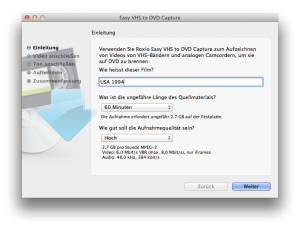
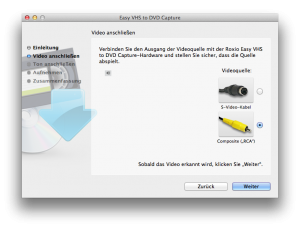
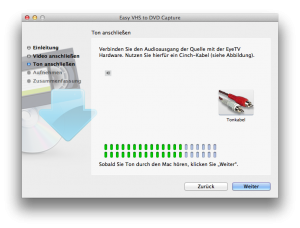
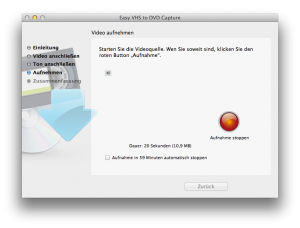
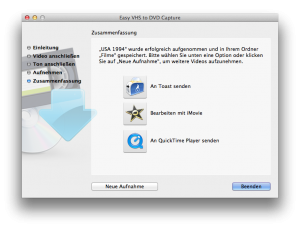
0 Kommentare